
इस मैनुअल में, यह विस्तृत है कि क्या करना है यदि साइटें Windows 10, 8.1 और Windows 7 में ब्राउज़र में ERR_TUNNEL_CONNECTICE_FAILED को सही करने के तरीकों से नहीं खुलती हैं। एक समान त्रुटि: ERR_PROXY_CONNECTION_FAILED।
- त्रुटि के अक्सर कारण ERROR_TUNNENEN_CONNECTION_FAILED और सुधार के तरीके
- वीडियो अनुदेश
Err_tunnel_conneection_failed त्रुटियों और सही करने के तरीकों के संभावित कारण
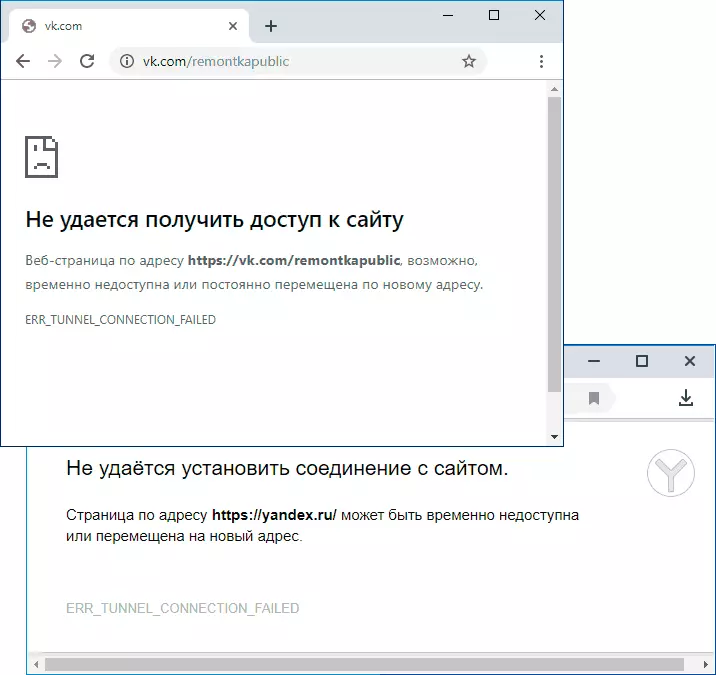
विचाराधीन त्रुटि का सबसे आम कारण कनेक्शन पैरामीटर में स्थापित प्रॉक्सी सर्वर है, जो गलत तरीके से काम करता है, किसी कारण से यह आपके साथ कनेक्शन स्थापित नहीं कर सकता है। तदनुसार, सबसे आसान और अक्सर काम करने का समाधान प्रॉक्सी सर्वर को अक्षम करना है:
- नियंत्रण कक्ष पर जाएं (विंडोज 10 में इसे टास्कबार पर खोज करके आसानी से किया जा सकता है), और फिर "ब्राउज़र गुण" आइटम खोलें। इसके बजाए, आप कीबोर्ड पर WIN + R कुंजी भी दबा सकते हैं, inetcpl.cpl दर्ज करें और ENTER दबाएं।

- खुलने वाली विंडो में, "कनेक्शन" टैब पर जाएं और "नेटवर्क सेटअप" बटन पर क्लिक करें।

- अगली विंडो में, अपवाद के बिना सबकुछ हटा दें और सेटिंग्स लागू करें।

- जांचें कि क्या समस्या हल हो गई और क्या साइटें खुली हैं या नहीं।
इंटरनेट पर पृष्ठों को खोलते समय आमतौर पर निर्दिष्ट ER_TUNNEL_CONNECTION_FAILED को सही करने के लिए पर्याप्त है।
निम्नलिखित चरणों में आगे बढ़ने से पहले, विचार करें:
- जब कोई त्रुटि केवल एक साइट पर दिखाई देती है, जब हर कोई काम कर रहा होता है, तो कारण स्वयं ही आपके प्रदाता द्वारा साइट से ही हो सकता है। इस मामले में, त्रुटि आमतौर पर अस्थायी होती है।
- कभी-कभी त्रुटि किसी भी ताले से जुड़ी होती है (फिर, यदि हम एक साइट के बारे में बात कर रहे हैं), तो साइटें आमतौर पर त्रुटियों के बिना वीपीएन के माध्यम से उपलब्ध होती हैं।
निम्नलिखित चरणों को विचाराधीन समस्या को ठीक करने की कोशिश की जा सकती है:
- ब्राउज़र में किसी भी प्रॉक्सी और वीपीएन एक्सटेंशन को बंद करने का प्रयास करें, यदि कोई हो। कारण लगभग बिल्कुल यह है, अगर अन्य ब्राउज़रों में एक ही साइटें खुली हैं।
- इंटरनेट से डिस्कनेक्ट करने का प्रयास करें (या यदि कनेक्शन के माध्यम से कनेक्शन किया जाता है तो राउटर को बंद कर दें), और उसके बाद कनेक्शन शुरू करें (या राउटर चालू करें)।
- जांचें कि क्या त्रुटि सहेजी जाती है यदि आप एंटीवायरस को बंद कर देते हैं (तीसरे पक्ष के एंटीवायरस का उपयोग करते हैं)।
- विंडोज 10 रीसेट करें (यदि आपके पास यह ओएस है)।
- DNS कैश को साफ करने का प्रयास करें।
यदि उपर्युक्त सभी स्थिति को भी सही नहीं करता है, तो व्यवस्थापक की ओर से कमांड लाइन चलाएं और कमांड निष्पादित करें (प्रत्येक के बाद एंटर दबाकर एक पंक्ति दर्ज करें):
Ipponfig / flushdns nbtstat -r netsh int ip रीसेट netsh winsock रीसेटऔर सभी आदेशों को निष्पादित करने के बाद, कंप्यूटर को पुनरारंभ करें और जांचें कि त्रुटि त्रुटि_tunnel_connection_failed गायब हो गई है या नहीं।
वीडियो अनुदेश
निष्कर्ष में - वीडियो, जहां बुनियादी विधियों को स्पष्ट रूप से दिखाया गया है, साथ ही साथ त्रुटि के शेष बकाया के लिए स्पष्टीकरण भी दिखाए जाते हैं।
यदि इस त्रुटि के साथ आपकी स्थिति अलग है, और समाधान उपयुक्त नहीं हैं, तो बताएं कि टिप्पणियों में क्या हो रहा है, मैं मदद करने की कोशिश करूंगा।
